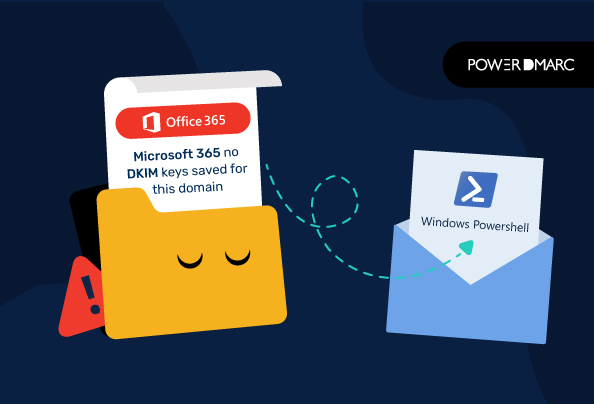Lorsque vous ajoutez des domaines sur Microsoft Exchange Online, vous pouvez rencontrer le message d'erreur suivant : " Aucune clé DKIM n'a été enregistrée pour ce domaine "alors que vous ne trouvez aucune option pour activer les clés DKIM pour les domaines.
Il s'agit d'un problème courant auquel sont confrontés les utilisateurs de Microsoft Exchange Online. Cependant, il peut être facilement résolu en utilisant Windows Powershell.
Qu'est-ce que DKIM ?
DKIM est un DomainKeys Identified Mail, qui est une méthode permettant à une organisation d'affirmer la responsabilité d'un message d'une manière qui peut être validée par le destinataire. La signature numérique fonctionne de la même manière que le processus utilisé pour vérifier les signatures numériques dans les courriers électroniques signés ou sur les formulaires Web, à l'exception du fait que la signature numérique est ajoutée à chaque message envoyé par le système de courrier électronique compatible avec DKIM, au lieu d'un seul message.
Elle présente plusieurs avantages, notamment une réduction de l'usurpation d'identité (spam et phishing, par exemple). Cela permet au récepteur de pouvoir confirmer que le message est authentique. Lorsqu'un message envoyé par votre organisation, ou en son nom, a été authentifié, le destinataire a l'assurance que le contenu n'a pas été modifié en cours de route.
Étapes à suivre pour activer DKIM à l'aide de Windows Powershell sur Microsoft 356 Exchange Online
- Sur votre application Windows Powershell, sélectionnez "Exécuter en tant qu'administrateur".
- Dans la fenêtre d'invite de commande de Windows Powershell, vous devez exécuter les quatre commandes suivantes :
1. $UserCredential = Get-Credential
Une boîte de dialogue apparaîtra pour vous demander votre nom d'utilisateur et votre mot de passe. Assurez-vous que vous vous connectez à Powershell avec vos informations d'identification Office 365, en tant qu'administrateur.
2. $Session = New-PSSession -ConfigurationName Microsoft.Exchange -ConnectionUri -Credential $UserCredential -Authentication Basic -AllowRedirection
3. Import-PSSession $Session -DisableNameChecking
4. New-DkimSigningConfig -DomainName "yourdomain.com" -Enabled $true
[Note : N'oubliez pas de remplacer "yourdomain.com" par votre propre nom de domaine puisqu'il s'agit juste d'un exemple de domaine pour les besoins de cet article].
Correction de l'erreur "Aucune clé DKIM enregistrée pour ce domaine".
- Maintenant, si vous vous reconnectez à votre portail d'administration Exchange Online, vous devriez être en mesure d'afficher l'option permettant d'activer DKIM pour votre domaine.
5. Enfin, après avoir activé vos clés DKIM, vous devez exécuter la dernière commande : Remove-PSSession $Session pour mettre fin à votre session Powershell
Pourquoi devez-vous activer DKIM pour vos domaines Office 365 ?
DKIM utilise la cryptographie à clé publique pour lier un texte à un expéditeur autorisé en ajoutant une signature aux en-têtes des courriels et à d'autres éléments du message. La signature est vérifiée à l'aide d'une clé privée lorsque le message est reçu, et l'expéditeur est alors tenu pour responsable de l'identité de son courrier électronique publiée sur l'internet. Il s'agit d'un protocole essentiel pour garantir la livraison sûre et inaltérée de vos messages. Microsoft vous recommande d'activer DKIM pour renforcer la sécurité des e-mails de vos domaines enregistrés sur son portail.
Nous espérons que cet article vous a aidé à résoudre l'invite "Aucune clé DKIM activée pour ce domaine" sur Microsoft 365 Exchange Online. Si vous souhaitez en savoir plus sur la façon de configurer DKIM sur Office 365, vous pouvez consulter notre rubrique guide DKIM d'Office 365 d'Office 365.
Pour mettre fin aux attaques par usurpation sur votre domaine, obtenez des rapports quotidiens sur les résultats de l'authentification DKIM d'Office 365 en configurant notre analyseur de rapports DMARC dès aujourd'hui !